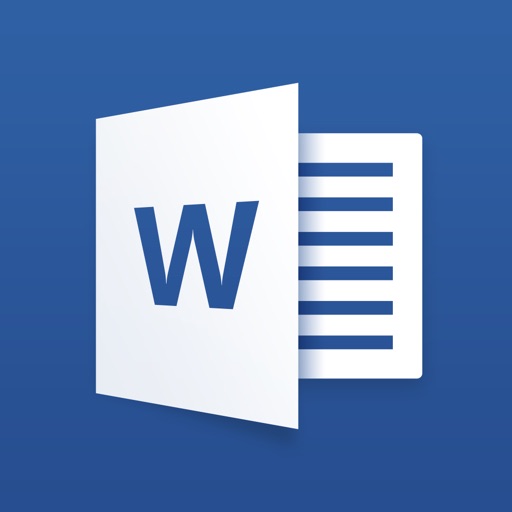こんにちは!うたごえ伴奏ピアニスト・音楽療法士の ひろせめぐみ( @megmeg0001) です。
この記事にいらした方はきっと「iPadだけでチラシやご案内、書類がつくれたらいいなぁ」と思われた方だと思います。
私は、すべての楽譜をiPadで見ているほどiPadが大好きです。実は、私は楽譜を見る他にもチラシをiPadだけでつくったりします。
こちらが、私がiPadでつくったチラシです!

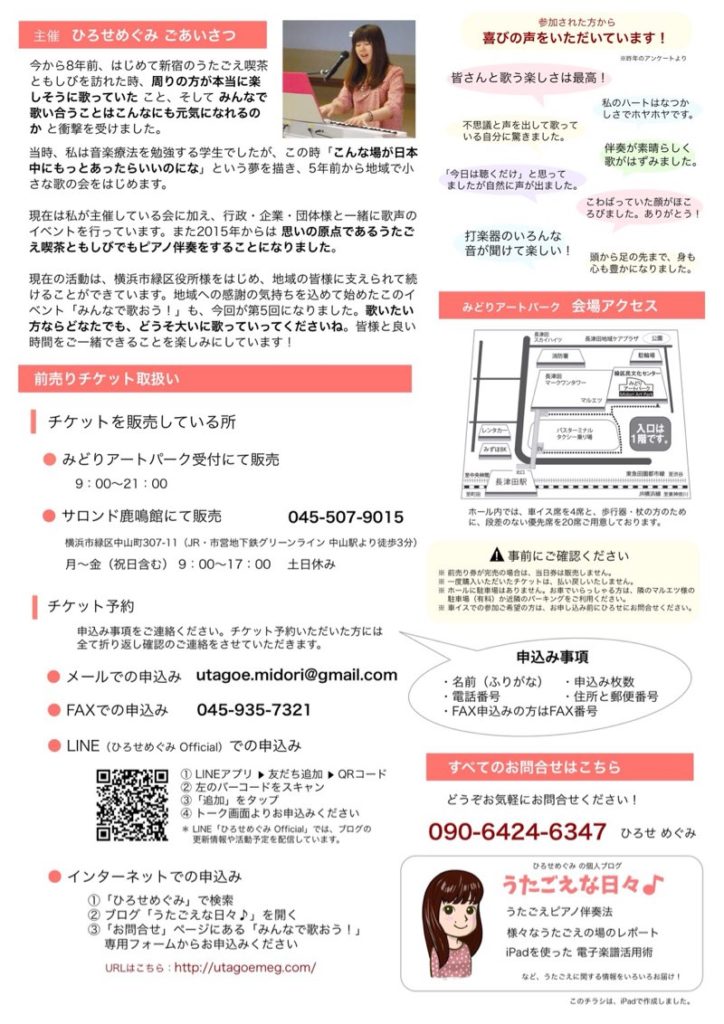

「プロに頼むほどのチラシではないけれど、ちょこちょこっと自分でチラシやご案内をつくりたい!」っていう時に、iPadはとても便利です。
使用しているアプリはこちら「MetaMoJi Note(メタモジノート)」。
このアプリのお試し無料版「MetaMoJi Note Lite」もあります。
ただ、無料版は広告とかたくさん出てきてうっとおしいので、継続して使う方は最初から有料版を買ってもいいかもしれません。
この記事では、私がiPadでチラシをつくるのに使っているこのアプリ「MetaMoJi Note」の紹介をします!
MetaMoJi Noteをオススメする5つの理由
「iPadでチラシや書類を作成したい」。そう思った私は今まで、気になったアプリはすべて試し、トライアンドエラーを重ねてきました。
その中で、私が今も気に入って一番使っている「MetaMoJi Note」。このアプリをオススメする理由を5つ紹介します。
①紙のノートに書く感覚で使える
パソコンでチラシをつくる方は、マイクロソフトのワードを使っている方も多いと思います。
でも…

だって、テキストを入れる位置は初めから決まっているし、画像を入れたら文章が変なところにいくし、ずっと使っていると左端がなんでかそろわなくなるし…あれ、私の使い方が悪いのか?
ムキー!!ってなります!私、ワードはもう使わないと思う…。
でも「MetaMoJi Note」なら、まるで紙のノートに書くように、好きな位置に、好きな大きさで、好きなものを配置できます!
ちなみに配置できるもの例です。
- テキスト
- 写真・画像
- 図形
- 手書きのサインやイラスト
とにかく自由でわかりやすいアプリなんですよ!
イメージは、紙のノートに、文字や図形のシールを貼る感覚だと思ってください。
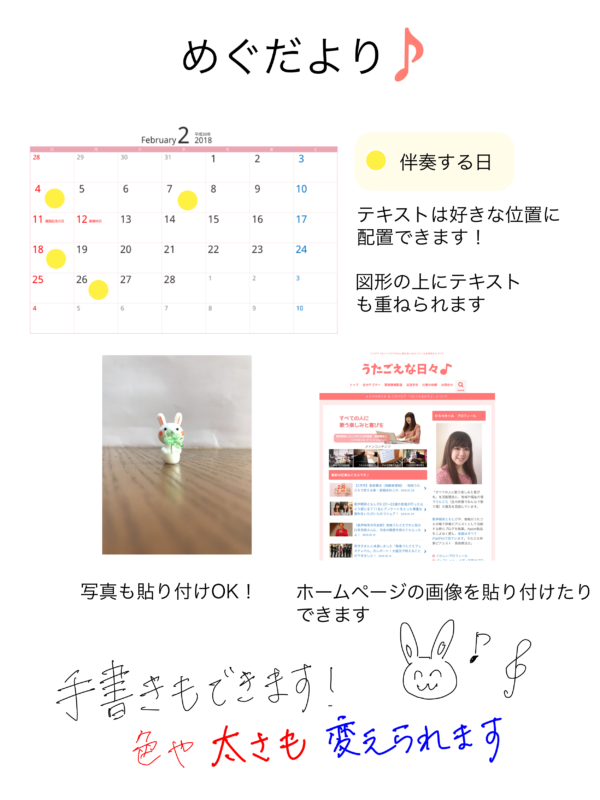
デジタルとアナログの融合!これは、次世代の書類作成アプリですよー!
②画像も楽に貼り付けられる
iPadは写真が撮れます。iPadで撮った写真をサクサク貼り付ける事ができるのも、iPadのアプリの強みですね!
iPhoneで撮った写真も、iPadに写真を移せばOK!
画像は、位置や大きさ、傾きも指で操作して好きなように配置する事ができます。

これ、普通のアルバムに写真を配置するのと変わらない感覚でできますからね。んもう!素晴らしいです!
③手書きのサインやイラストも!
なんと手書きのサインやイラストも書けるんですよ!これこそ本当の紙感覚ですね。
チラシ作成では私はほとんど手書き機能は使いませんが、勉強会の時や打ち合わせでメモをとるのにこの手書き機能を使っています。
イラストが書ける方は、チラシの中に手書きのイラストを書き加えたり、自分のサインがある人はご案内の最後にサインを書くのもいいかもしれませんね。やはり手書きは温かみがあります。

iPad Proをお使いの方限定ですが、私がおすすめするスタイラスペンはApple Pencil(アップルペンシル)一択です!
本物の鉛筆のようにストレスなく書けます。Apple Pencilへの愛はこちらの記事で存分に語っています(笑) こんにちは!楽譜はすべてiPad Proで見ていますひろせめぐみ( @megmeg0001)です。 iPad Proを買った方、これから買う方は一度は考えたことがあると思います。 めぐ Apple P ...

Apple Pencilは音楽家の必需品!電子楽譜への細かい書き込みも楽々できるよ
④クラウドというネット上のスペースに保存される
もう時代はクラウドですよ!ここでいうクラウドというのはインターネット上の書類保管庫と思ってください。
「MetaMoJi Note」で作成した書類は、もちろんiPad本体にも保存されますが同時にクラウドにも保存されるんですね。
そうすると何がいいかというと、iPadを落として壊してしまってもデータは残っているんです!(iPad壊れたらめっちゃ悲しいけどね)
またiPhoneを使っている方は、iPhoneでも同じアプリをダウンロードしてもらえれば、iPadでつくった書類もiPhoneから見たり編集する事ができます。

これ、私はめちゃくちゃ助かっているんですねー!出先で急遽、iPadでメモした書類をiPhoneから確認する事は本当によくあります。

「家に帰ってから確認します」がなくなっただけでも、ものすごく仕事の効率がよくなりました。
もう「MetaMoJi Note」なしでは私の仕事はできません!
⑤マニュアルが親切
「MetaMoJi Note」はとにかくマニュアルが親切です!これって、アプリを使う上ですごく大事なことなんですよ。

そして、わかりにくいアプリってどんどん使わなくなるんですよね。でも「MetaMoJi Note」は基本的にわかりやすくて直感的に使えるアプリです。
その上マニュアルが親切なので、使い方がわからなくてあきらめて使わなくなるという事はきっとありません。
最初は使い方を覚えるまで少し忍耐力がいりますが、慣れたらなんてことないです。少なくともワードよりは絶対に使いやすい(笑)
「MetaMoJi Note」のマニュアルはアプリ内のここにありますよー!マニュアルを見るにはネットに繋いでくださいね。
ファイルが並んでいる画面からも見られるし
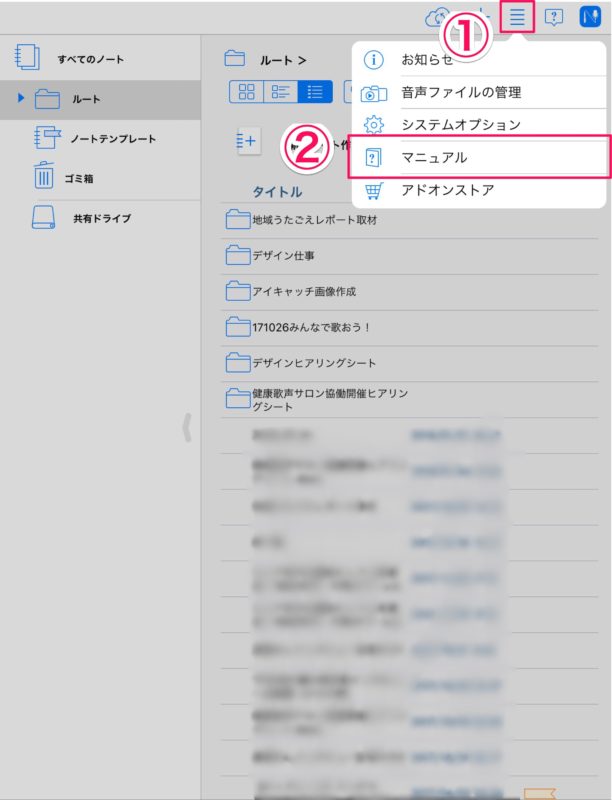
書類作成画面からも見られます!
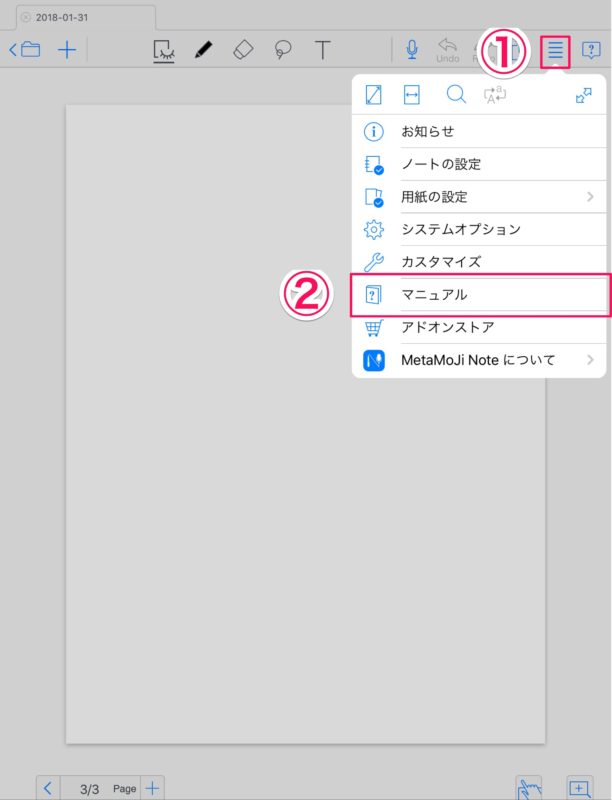
マニュアルの画面はこんな感じです。
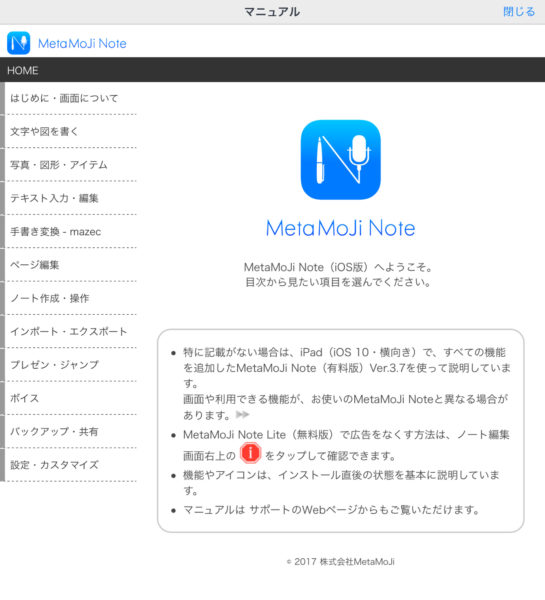
マニュアルはここからもアクセスできます!
MetaMoJi Noteの残念だと思うところ
ここまで「MetaMoJi Note」を褒め称えましたが、残念だと思う事があります。
それは日本語のフォントの種類が少ないことです。
2018年1月の時点では、
- ヒラギノ明朝 ProN
- ヒラギノ丸ゴ ProN
- ヒラギノ角ゴシック
の3つしかありません。
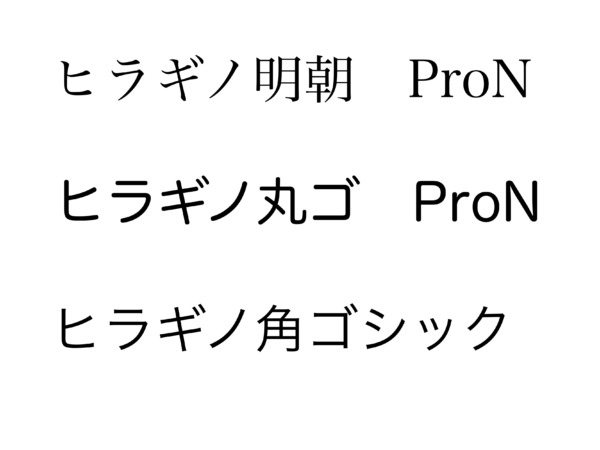
私はあまりフォントって種類を使わないのでそんなに気にならないのですが、フォントにこだわりのある方はもの足りないかなと思います。
「MetaMoJi Note」の開発者さん、このあたりはいかがでしょうかー?フォント増えたら、もっと表現の幅が広がるんだけどなー!
アプリをダウンロード
「使ってみようかな」と思った方!まずは、使いたいiPadに下のアプリをダウンロードしてください。
iPhoneを使っている方は、同じアプリをiPhoneにもダウンロードしておくと便利です!
iPadもiPhoneも持ち主が同じ場合(つまり同じAppleIDの場合)、アプリの料金は2重に払う事はないのでご安心ください。
お試し無料版はこちら。
ユーザー登録をしよう
ダウンロードしたら早速アプリを起動してみましょう。最初はユーザー登録が必要です。
この登録は、クラウドに書類を保存するために必要なんですね!
先ほど、クラウドはインターネット上の書類保管庫と書きましたが、この保管庫を使うための登録で、その保管庫に入るための鍵もここで設定しています。

ここから先のアプリの使い方は、ご自身のご希望にそってアプリ内のマニュアルから使いたい機能を探していただくといいかなと思います。
まとめ
今回は、iPadでチラシやご案内の書類がつくれるアプリ「MetaMoJi Note」のご紹介でした!
アプリの細かい使い方はマニュアルを見てくださいと書きましたが、私もこのブログ内で使い方の例を記事にしてもいいかなと思っています。
iPadのアプリは適当に操作しても壊れる事はないので、怖がらないで気軽におもちゃ感覚で遊んでみてくださいね!
少しづつできる事が増えていくと楽しいですよー!
このブログの更新情報は、メールやSNSでお知らせしています。新しい記事をチェックしたい方は、お好きな方法で私とつながってくださいね!